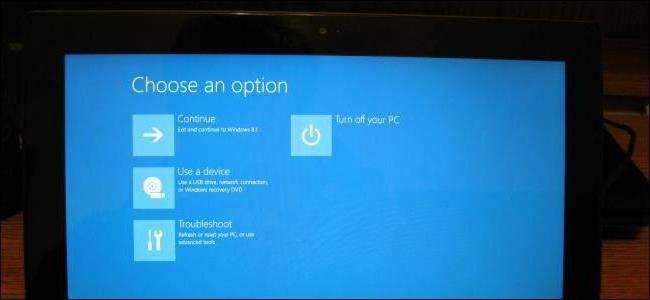Hur man går in i BIOS och använder det korrekt
Få av användarna av personligadatorer vet att det första programmet som ska startas när datorn är påslagen är BIOS. I detta Basic Input / Output System (så dekrypteras given name) innehåller ett antal mjukvarumoduler, genom vilken datorn utför en självtest och initialisering av utrustningen installeras, och sedan passerar kontrollen till operativsystemet anordningen. Med hjälp av ett enkelt gränssnitt som heter BIOS Setup kan användaren självständigt konfigurera dessa grundläggande programmoduler. Men för det här måste han först veta hur man går till BIOS.
Om i nästan alla stationära datorertillverkare har nått någon form av överenskommelse och BIOS-gränssnittet heter av samma nyckel (vanligtvis genom att trycka på "Del" -knappen eller mycket mindre ofta "F2"), då i laptops ser situationen ut mycket mer komplicerat. Varje tillverkningsföretag utvecklar ofta den enklaste mjukvaran för sina enheter. Därför är svaret på frågan om hur man skriver in en BIOS i en bärbar dator, oftast beroende av det bärbara datorns varumärke. Varje tillverkare tillhandahåller sådan information till användaren på olika sätt. Oftast visas ett tips om hur man går in i BIOS, på skärmen när du slår på den bärbara datorn. Om detta inte händer kan du använda tabellen nedan.
Den här tipsen hjälper användaren att räkna ut hur man går in i BIOS på en bärbar dator av en viss tillverkare:
«Esc» - nästan alla bärbara datorer "Toshiba" (för att lämna menyn som visas måste du trycka på "F1");
«F1» - De flesta bärbara datorer som tillverkats av Lenovo och IBM, liksom vissa modeller av Dell, HP, Gateway och Packard-Bell;
«F2» - De allra flesta bärbara datorer som produceras av "Asus", "Acer" och "RoverBook"
«F3» - Ibland kör BIOS från bärbara datorer «Sony» och «Dell»;
«F8» - låter dig gå till BIOS på vissa bärbara datorer "Dell" och "IRu";
«F10» - används i bärbara datorer "Compaq" och "Toshiba" om du trycker på när den blinkande markören visas i skärmens övre högra hörn;
«F12» - Vissa modeller av "Lenovo", liksom andra tillverkare;
"Ctrl + F2" - många modeller av företaget "Asus", utfärdat för mer än fem år sedan;
«Ctrl + Alt + Esc» - finns ibland i bärbara datorer Acer;
"Ctrl + Alt + S" - kan ofta hittas i bärbara datorer av mindre kända företag.
På alla självrespektive tillverkare att ta reda på,hur man går in i BIOS för en viss anteckningsboksmodell kan vara väldigt enkelt - gå till den officiella hemsidan och se de detaljerade instruktionerna. För notebooks av mindre kända företag (om ingen av ovanstående alternativ har hjälpt) kan du också prova kombinationer Ctrl + Alt + Enter, Fn + F1, Ctrl + Alt + Ins eller Ctrl + Alt + Del. "
Till skillnad från en stationär dator, erbjuder BIOS i anteckningsboken användaren flera ytterligare alternativ:
- Förvaltning av den utvecklade lösenordsinfrastrukturen.
- Arbeta med pekplattan TouchPad / TrackPoint;
- Flera alternativ för att expandera skärmen - om bildskärmsupplösningen är lägre än den fysiska matrisupplösningen kan du lätt sträcka eller minska bilden som visas på skärmen.
- Kalibrering och finjustering av batteriet.
- Från BIOS-inställningen på din bärbara dator kan användaren se serienummeret på enheten, moderkortet och hårddisken.
Men rusar inte för att ändra något i inställningarna på en gångefter att de lärde sig hur man går till BIOS. Trots de mer blygsamma möjligheter i jämförelse med stationära datorer i termer av "fininställning" ( "acceleration" av vissa delar av anordningen, matningsspänningen, etc), kan sådana störningar orsaka permanent omstart den bärbara datorn, eller till och med bortfall av vissa detaljer. Du måste först att uppmärksamma att studera varje objekt bios och dess inverkan på driften av hela enheten.
Först kan du ändra BIOS-värden en i tagetoch se hur det påverkar effekten. Om prestanda sjunker eller bärbar dator hänger, rekommenderas att du omedelbart återställer alla standardalternativ.
</ p></ p>